wps表格壓縮單元格中的圖片的教程
時(shí)間:2023-03-30 08:54:55作者:極光下載站人氣:493
wps軟件是一款多功能辦公軟件,里面的功能結(jié)合了熱門辦公軟件的強(qiáng)大功能,為用戶帶來(lái)不錯(cuò)的功能服務(wù),所以wps軟件是大部分用戶很喜歡的一款辦公軟件,當(dāng)用戶在使用wps軟件來(lái)編輯表格文件時(shí),就會(huì)發(fā)現(xiàn)其中的功能是很強(qiáng)大的,用戶可以根據(jù)自己的需求來(lái)設(shè)置表格的樣式,有時(shí)用戶會(huì)在表格中插入多張圖片,這樣會(huì)導(dǎo)致文件體積變大,不利于我們傳輸,那么用戶應(yīng)該怎樣來(lái)壓縮圖片,減小文件的體積呢,這個(gè)問(wèn)題用戶先選中圖片并在軟件的圖片工具中點(diǎn)擊壓縮圖片功能,在彈出來(lái)的壓縮圖片窗口中用戶進(jìn)行設(shè)置即可解決,那么接下來(lái)就讓小編來(lái)向大家分享一下這個(gè)問(wèn)題詳細(xì)的操作過(guò)程吧,希望能夠幫助到大家。
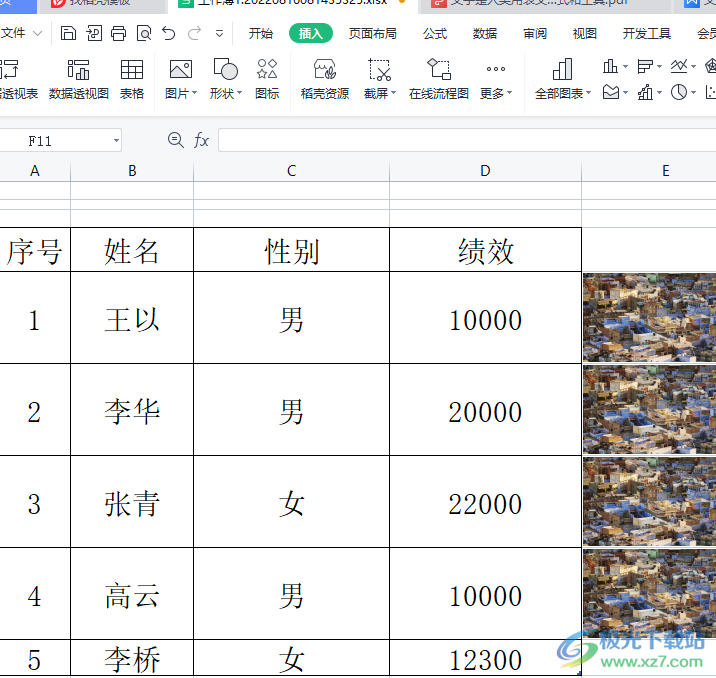
方法步驟
1.用戶在wps軟件中打開(kāi)相關(guān)的表格文件,接著進(jìn)入到編輯頁(yè)面上來(lái)點(diǎn)擊圖片
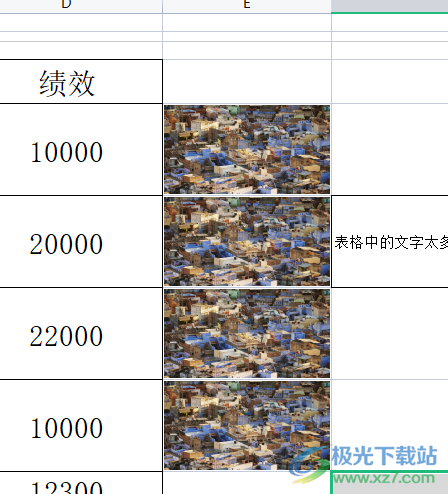
2.這時(shí)菜單欄中會(huì)顯示出圖片工具,用戶在圖片工具的選項(xiàng)卡中找到并點(diǎn)擊壓縮圖片選項(xiàng)

3.在打開(kāi)的壓縮圖片窗口中,用戶可以選擇多張圖片并設(shè)置好壓縮方式或是輸出位置等
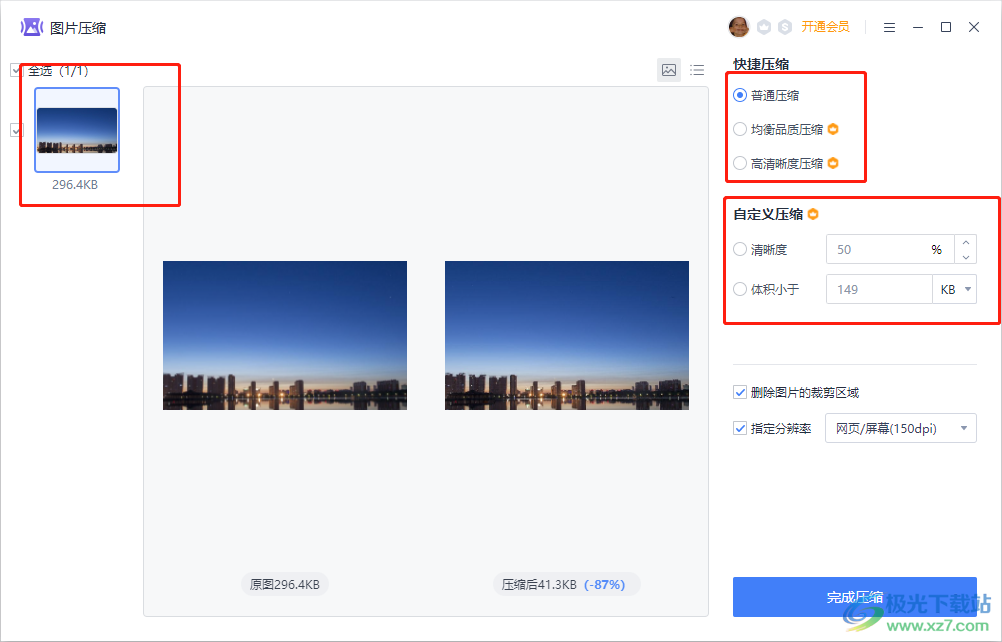
4.設(shè)置好壓縮圖片的樣式后,用戶直接按下下方的完成壓縮按鈕即可解決問(wèn)題
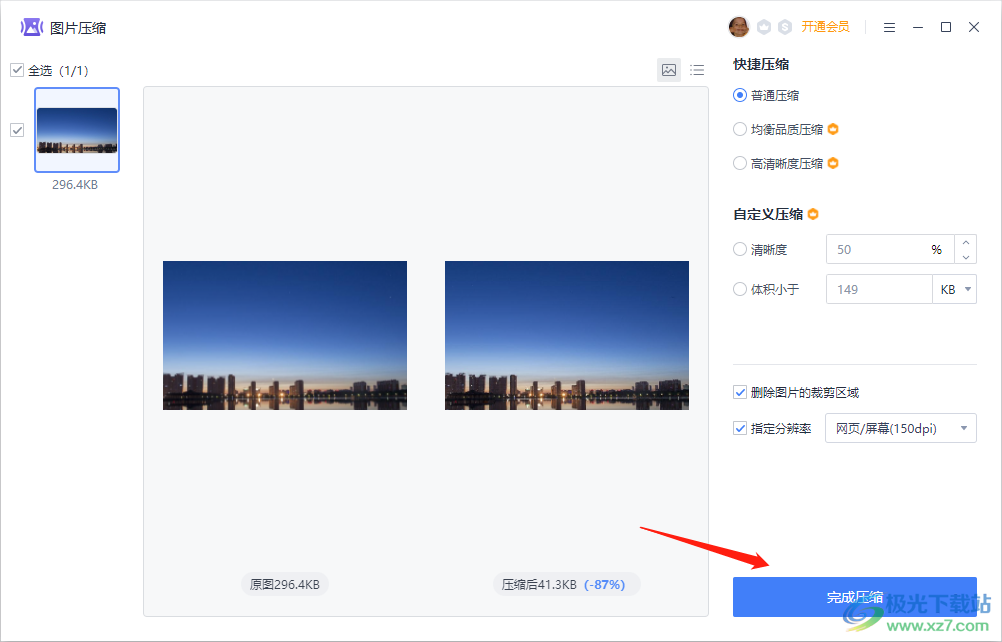
5.壓縮完成后會(huì)彈出相關(guān)的提示窗口,用戶按下確定按鈕就可以減小文件的體積了
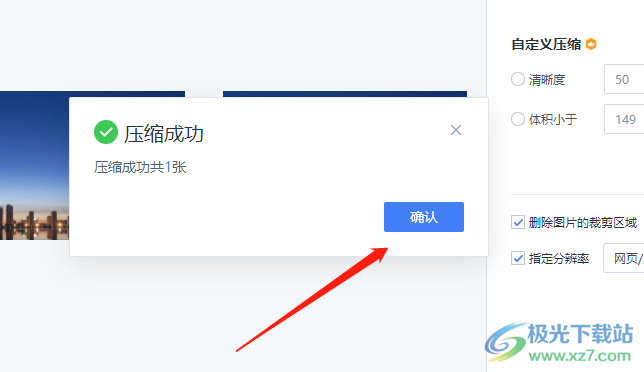
一直以來(lái)wps軟件都是很受大家喜歡的,當(dāng)用戶用來(lái)編輯表格文件時(shí),會(huì)在頁(yè)面上插入多張圖片,這時(shí)用戶就可以利于壓縮圖片功能來(lái)減小文件的體積,操作的過(guò)程是很簡(jiǎn)單的,用戶在打開(kāi)的壓縮圖片窗口中來(lái)設(shè)置壓縮方式和輸出位置即可解決,因此有需要的用戶可以跟著步驟操作起來(lái)。
相關(guān)推薦
相關(guān)下載
熱門閱覽
- 1百度網(wǎng)盤(pán)分享密碼暴力破解方法,怎么破解百度網(wǎng)盤(pán)加密鏈接
- 2keyshot6破解安裝步驟-keyshot6破解安裝教程
- 3apktool手機(jī)版使用教程-apktool使用方法
- 4mac版steam怎么設(shè)置中文 steam mac版設(shè)置中文教程
- 5抖音推薦怎么設(shè)置頁(yè)面?抖音推薦界面重新設(shè)置教程
- 6電腦怎么開(kāi)啟VT 如何開(kāi)啟VT的詳細(xì)教程!
- 7掌上英雄聯(lián)盟怎么注銷賬號(hào)?掌上英雄聯(lián)盟怎么退出登錄
- 8rar文件怎么打開(kāi)?如何打開(kāi)rar格式文件
- 9掌上wegame怎么查別人戰(zhàn)績(jī)?掌上wegame怎么看別人英雄聯(lián)盟戰(zhàn)績(jī)
- 10qq郵箱格式怎么寫(xiě)?qq郵箱格式是什么樣的以及注冊(cè)英文郵箱的方法
- 11怎么安裝會(huì)聲會(huì)影x7?會(huì)聲會(huì)影x7安裝教程
- 12Word文檔中輕松實(shí)現(xiàn)兩行對(duì)齊?word文檔兩行文字怎么對(duì)齊?
網(wǎng)友評(píng)論